win7重装系统后没有声音
- 分类:Win7 教程 回答于: 2021年04月20日 09:42:00
由于win7系统具有强大的兼容性,同时操作起来能够快速入手,因此许多用户都给自己的电脑率先安装上win7来使用,可是有的用户在新安装完win7系统之后,想要播放一些视频时却发现没有声音出现,那么新装的win7没有声音怎么设置呢?下面小编就来告诉大家win7系统重装后没声音处理方法。
一、首先,检查扬声器器是否被禁用:
1、点击【开始】->【控制面板】->【声音】->【扬声器】;

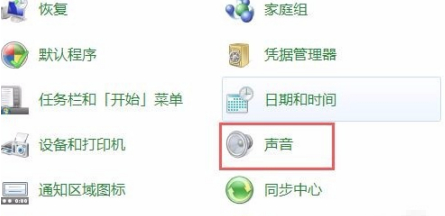
2、若扬声器的状态为禁用时,需要设置为启用状态;

3、选中被禁用的设备,右键点击【启用】在确定保存设置。

如设备已经正常请忽略以下步骤。
二、若设备已经是【启动状态】也没有声音,接着继续操作:检查声卡驱动是否安装正常
1、右键【计算机】->【设备管理器】,进入设备管理器界面下,如图所示;
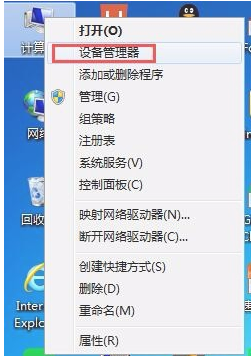
2、找到【声音、视频和游戏控制器】前面有声音的小图标;
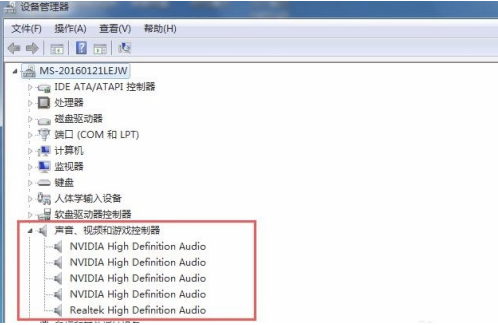
3、如果图标中有出现【感叹号】的表示驱动没有安装,如下图所示,使用驱动软件安装驱动即可。
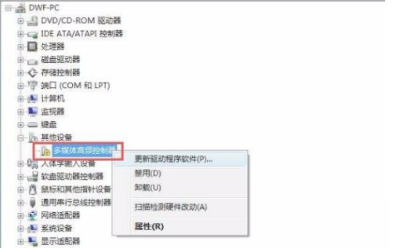
以上就是win7重装系统后没声音的解决方法啦,希望能帮助到大家。
 有用
26
有用
26


 小白系统
小白系统


 1000
1000 1000
1000 1000
1000 1000
1000 1000
1000 1000
1000 1000
1000 1000
1000 1000
1000 1000
1000猜您喜欢
- win7系统官网如何安装的教程..2023/01/08
- 小编教你Ghost windows764位系统旗舰..2017/06/15
- win7精简版32位gost系统下载2017/09/28
- w7激活工具_小编教你win7旗舰版永久激..2017/12/16
- GHOST win7系统旗舰版推荐2017/08/02
- Win7系统安装指南2023/11/15
相关推荐
- 笔记本摄像头设置,小编教你笔记本摄像..2017/12/23
- 资源管理器打不开,小编教你资源管理器..2018/07/04
- 最新旗舰版win7 32位激活原版系统图文..2017/06/18
- 联想win7旗舰版忘了密码如何进入..2022/03/12
- 演示华硕重装win7步骤2019/03/29
- win7反复重启进不了桌面怎么解决..2023/01/02














 关注微信公众号
关注微信公众号



